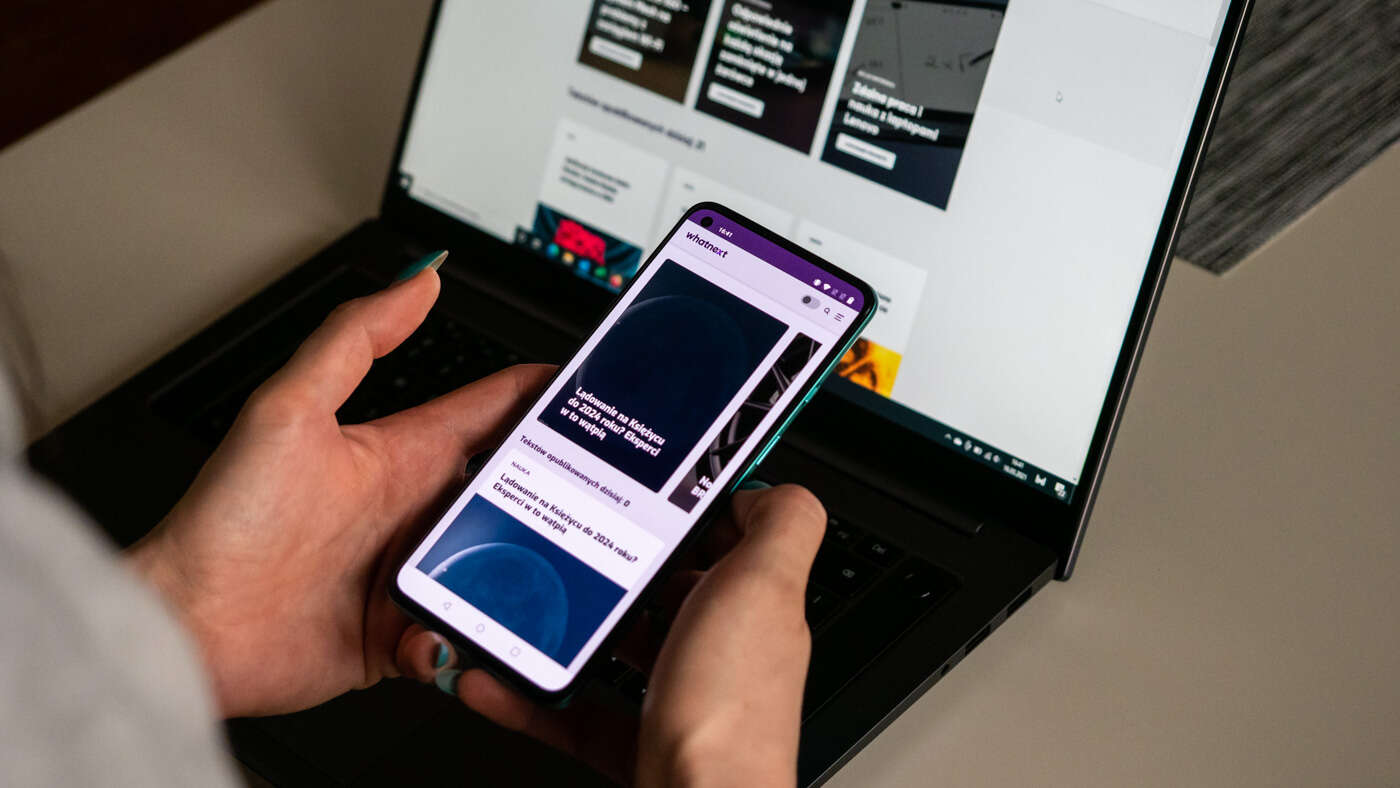Instalacja Windows 10 to problem, z którym każdy z nas musi się w końcu zmierzyć. Mam nadzieję, że ten poradnik pomoże Wam zrozumieć jak zainstalować Windows 10 oraz sprawi, że będzie to szybka i bezproblemowa instalacja systemu operacyjnego.
Skąd pobrać Windows 10?
Zacznijmy od pobierania systemu. Nie ściągajcie go z dziwnych, niepewnych stron. Microsoft udostępnia obraz systemu oraz narzędzie do nagrywania na pendrive pod tym linkiem. Jest to najpewniejsza strona, na której znajduje się najnowsza wersja systemu – nie ma co z tym kombinować.
Jak stworzyć pendrive z Windows 10?
To jest akurat najłatwiejsza część, przez którą bez problemów przeprowadzi Was pobrany program. Musicie mieć tylko pendrive o pojemności 8 GB – zostanie on wyczyszczony podczas tworzenia bootowalnej pamięci flash.
To jego otworzeniu pojawi się okno z przygotowywaniem składników. Będzie się ono często jeszcze powtarzało. Następnie musicie zaakceptować uwagi i postanowienia licencyjne.

W kolejny kroku wybieracie co chcecie zrobić – nas interesuje oczywiście stworzenie pendrive więc zaznaczanie drugi punkt.

Następnie możecie wybrać jaki język systemu chcecie, którą wersję oraz jaką architekturę. Osobiście zalecam pozostanie przy powyższych opcjach, które 99% z Was powinny zadowolić.

W kolejnym oknie wybieracie czy chcecie stworzyć pendrive czy może pobrac plik ISO z obrazem systemu, który następnie będziecie mogli nagrać na pamięć flash czy płytę. Nas oczywiście interesuje ta pierwsza opcja.

Następnie musicie tylko wybrać odpowiedniego pendrive z listy – tak jak wspomniałem zostanie on wyczyszczony więc radziłbym upewnić się, że wszystkie ważne dane macie skopiowane.
Końcówka instalacji nie wymaga Waszego udziału. Najpierw pobierany jest system, potem weryfikowane są pliki. Na koniec następuje instalacja i pojawia się informacja o gotowym pendrive. Teraz możecie przejść do samej instalacji systemu na nowym sprzęcie.
Jak zainstalować Windows 10?
Jeśli macie komputer bez systemu to po włożeniu pendrive od razu włączy Wam się instalator. Jeśli macie już zainstalowany system to będziecie musieli otworzyć okno z wyborem urządzenia do startu. W moim przypadku odpowiadał za to przycisk F12, ale na każdym sprzęcie może to inaczej wyglądać. Tam wybieracie nazwę pendrive i uruchomi się Wam instalator. Jeśli macie możliwość wyboru nazwy pendrive z przedrostkiem UEFI to polecam go wybrać.
Pierwszy krok jest prosty – wybieracie języki oraz klikacie zainstaluje teraz.

Następnie musicie wpisać klucz produktu – instalator sam na jego podstawie wybierze wersję systemu operacyjnego. Jeśli go nie macie i chcecie potestować system to możecie wybrać „nie mam klucza produktu” a następnie interesującą Was wersję Windowsa 10.
W kolejnych krokach akceptujecie uwagi i licencję oraz wybieracie opcję niestandardowa.
Jeśli macie jeden dysk to musicie stworzyć na nim partycję. Wybieracie opcję nowa i tam dzielicie go zgodnie z wymaganiami albo tworzycie jedną partycję. Jak sami widzicie Windows samemu stwarza dodatkowe partycje do głównej, na której zostanie zainstalowany system. Następny krok to już tylko oczekiwanie na zakończenie całego procesu.
Jak skonfigurować Windows 10?
Po instalacji komputer uruchomi się ponownie i będzie można go skonfigurować. Na początek wybieracie region oraz układ klawiatury.
Kolejny krok to połączenie z siecią. Polecam tutaj nie łączyć się z niczym i odpiąć kabel ethernet. Jeśli połączycie się z siecią albo będziecie mieli go podpiętego to będziecie musieli stworzyć konto Microsoft – bez połączenia z siecią nie trzeba jego tworzyć.
Zostało już tak naprawdę tylko nazwanie użytkownika oraz wybranie hasła. Jeśli tego ostatniego nie chcecie robić to zostawiacie puste pole i klikacie dalej.
Jest jeszcze jedna rzecz do wykonania – zgody. Tutaj zaznaczanie zgodnie z Waszym zdaniem – nie ma to tak naprawdę większego znaczenia. Po zaznaczeniu ostatniej zgody będzie czarny ekran z napisami, a potem pojawi się pulpit.
Podsumowanie
Po tym całym procesie pozostanie Wam tak naprawdę zainstalować sterowniki, oprogramowanie i cieszyć się działającym komputerem. Mam nadzieję, że z tym poradnikiem bez problemów przebrnęliście przez instalację systemu Windows 10 z pendrive.